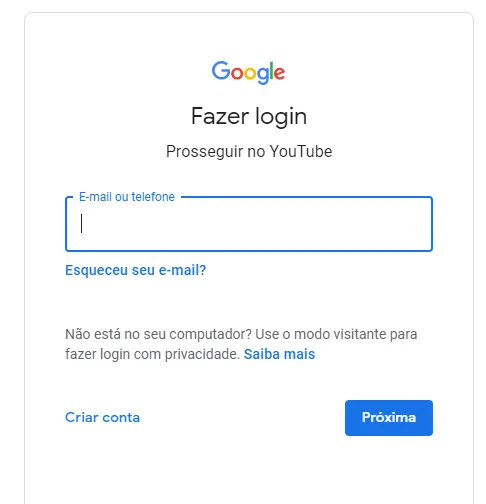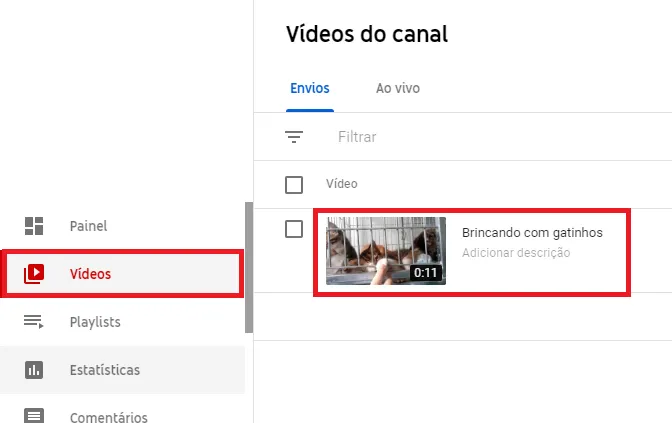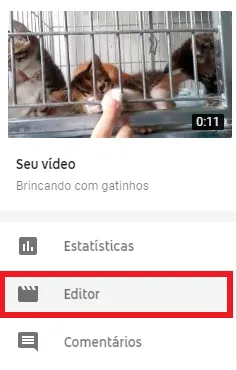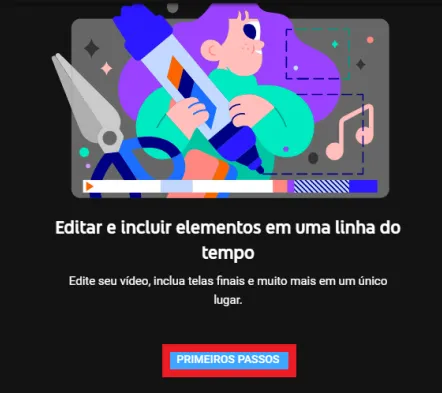Como editar vídeos com o editor do Youtube
Técnico / Fácil
Criada 10 jun 2020 por Wanda
Esta página foi editada pela última vez à(s) 19:10 de 10 jun 2020 por Wanda.
O Youtube [1] é uma plataforma de compartilhamento de vídeos na Internet. Por meio dele, diversas pessoas exibem suas vidas, talentos, compras e até constroem uma carreira.
Na maioria das vezes, os criadores de conteúdo editam seus vídeos antes de postá-los, mas às vezes pode ocorrer de notar algum erro após a publicação.
Quando isso ocorre é possível fazer algumas alterações utilizando a ferramenta de edição do próprio Youtube. Por meio dessa ferramenta é possível cortar o vídeo, desfocar e fazer edições da tela final. Ele não é um editor muito elaborado, mas pode “quebrar um galho” na hora da correria.
Para aprender como editar vídeos no Youtube [2], acompanhe o tutorial abaixo.
Esse editor vale apenas para vídeos já publicados na plataforma.
Clique em “Vídeos”
Clique em “Primeiros Passos”
Editor aberto
Com o editor aberto, você pode cortar o vídeo, desfocar e até escolher a tela final.
- ↑ Página inicial Youtube, Portal Youtube
- ↑ Edit video settings, Portal Support Google
- ↑ Youtube Studios, Portal Youtube